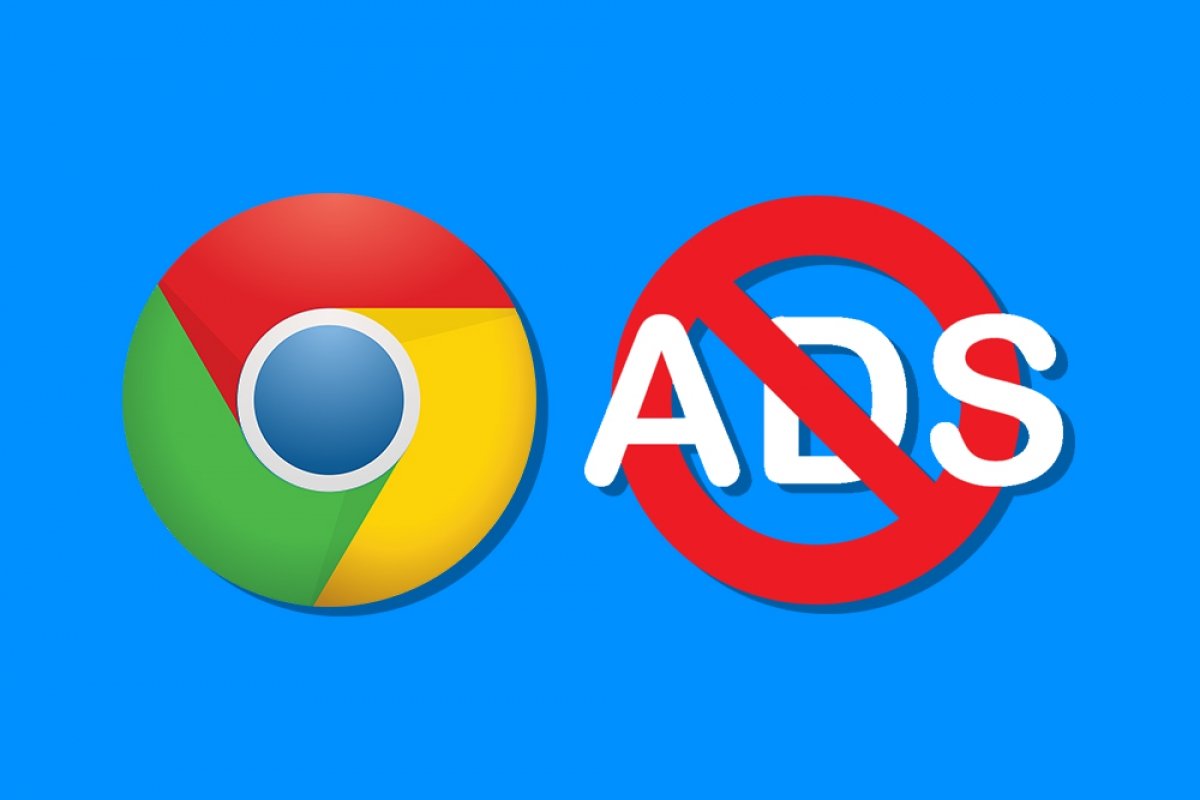Una delle tante particolarità di Chrome, il browser di Google, è che blocca la pubblicità. Non tutta. Ma blocca quella che può risultare eccessiva o molesta. Troppi annunci peggiorano la qualità del tempo che trascorriamo su Internet. Google lo sa e vuole porvi rimedio con il suo web browser.
È un dato di fatto che la maggior parte dei creatori di contenuti via Internet vive di pubblicità. Anche Google ne dipende. Ma non tutta la pubblicità rispetta le regole di cortesia o le buone prassi. Ciò significa che alcuni annunci risultano inopportuni, invasivi e, in pratica, ostacolano una navigazione tranquilla. Queste esperienze possono portare a bloccare tutte la pubblicità.
Ma esiste una soluzione intermedia. Senza dover installare nulla, Google Chrome è in grado di bloccare quegli annunci che non rispettano le buone pratiche standardizzate. In particolare, le pratiche per gli annunci diffuse dalla Coalition for Better Ads. In italiano, coalizione per annunci migliori. Questi standard aiutano a creare annunci meno invasivi e più utili per chi li vede. A differenza di ciò che tende a succedere su alcuni siti web con così tanti annunci che la navigazione diventa difficile.
Come bloccare gli annunci di Chrome su Android
Per bloccare gli annunci che non soddisfano gli standard di pubblicità rispettosa dell'utente, Google Chrome dispone di una funzione chiamata Annunci invasivi. È disponibile in Chrome per desktop e Android. Non rimuove tutta le pubblicità. Ma rimuove quella più molesta, dannosa o deleteria per la tua esperienza di navigazione.
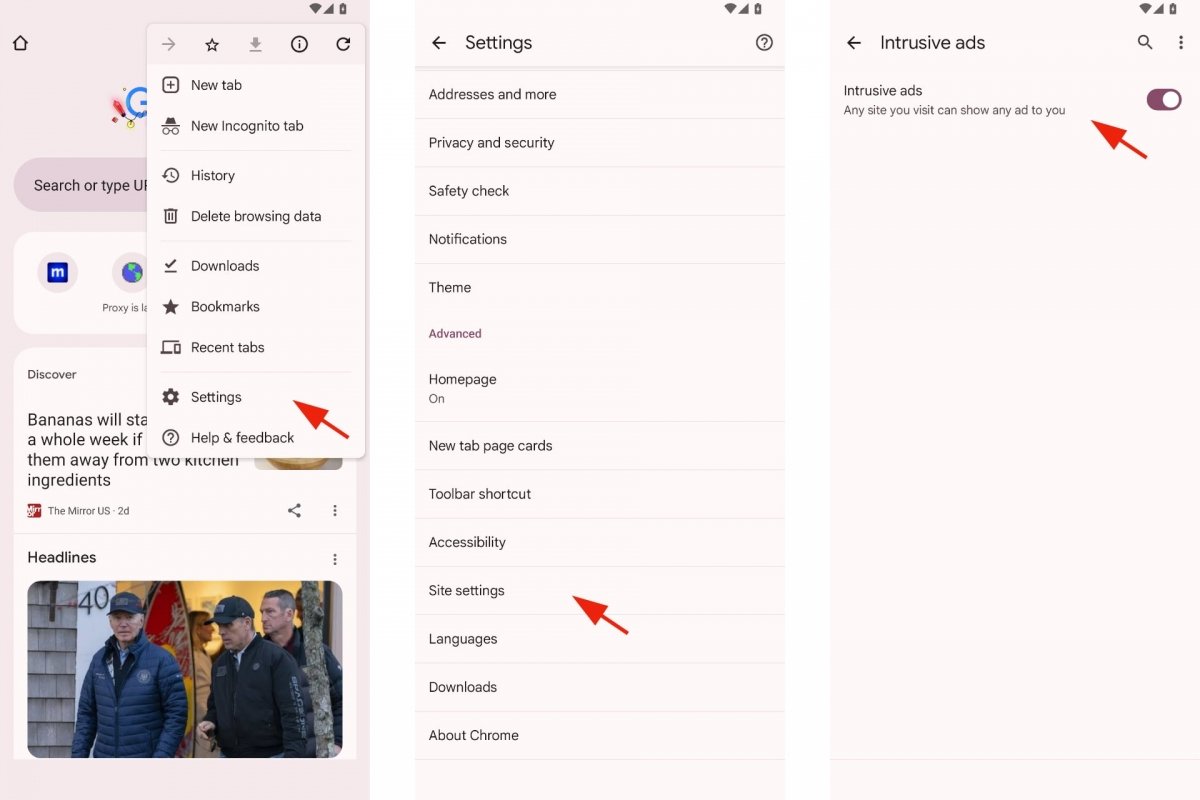 Bloccare annunci invasivi in Chrome
Bloccare annunci invasivi in Chrome
- Apri Chrome.
- Tocca il menu a discesa in alto a destra. È quello con i tre punti verticali.
- Vai su Impostazioni.
- Tocca Impostazioni sito.
- Vai su Contenuti.
- Tocca Annunci invasivi.
- Disattiva, se non lo è già, la voce Annunci invasivi.
In particolare, come spiega Google nella Guida di Google Chrome, "non vedrai annunci sui siti web che utilizzano pratiche pubblicitarie inappropriate", come le seguenti:
- Ci sono troppi annunci.
- Annunci fastidiosi con grafica lampeggiante o audio riprodotto automaticamente.
- Ad wall che vengono visualizzati prima di trovare il contenuto della pagina.
Quando questi annunci vengono bloccati, apparirà un messaggio che indica che gli annunci invasivi sono stati bloccati, e questi scompariranno dalla pagina.
Semplicissimo. Niente più annunci eccessivi, pubblicità molesta, audio che viene riprodotto automaticamente o pannelli pubblicitari che appaiono prima dei contenuti e che risultano tanto fastidiosi. E se, oltre a tutto questo, desideri bloccare i pop-up, anch'essi fastidiosi, qui di seguito ti spieghiamo come farlo.
Come bloccare pop-up e reindirizzamenti in Chrome
Oltre agli annunci molesti, un altro elemento che impedisce di navigare comodamente in Internet sono le finestre pop-up. Spesso queste finestre sono legate a pubblicità invadenti. Per fortuna, Chrome ha un rimedio anche per questo problema. "Google Chrome impedisce la visualizzazione automatica dei pop-up sullo schermo. Quando un pop-up viene bloccato, nella barra degli indirizzi appare l'icona di pop-up bloccato".
 Bloccare finestre pop-up in Chrome
Bloccare finestre pop-up in Chrome
Per disattivare o bloccare i pop-up:
- Apri Chrome.
- Tocca il menu a discesa in alto a destra. È quello con i tre punti verticali.
- Vai su Impostazioni.
- Tocca Impostazioni sito.
- Vai su Contenuti.
- Entra in Popup e reindirizzamenti.
- Selezionando Consenti, in Chrome i pop-up si apriranno.
- Deselezionando Consenti, bloccherai i pop-up.
- La seconda opzione è quella consigliata da Chrome.
Magari desideri che un particolare sito web mostri i pop-up. In questo caso, puoi mantenere il blocco generale, ma aggiungere un'eccezione. O più di una. Tutte quelle di cui hai bisogno. Quando ti trovi su un sito con finestre pop-up che desideri vedere, nella parte inferiore della barra degli indirizzi vedrai la voce Mostra sempre. Questa modifica avrà effetto solo sul sito in cui ti trovi. Tutto il resto rimarrà invariato.